
Yüz özellikleri bizi bir kişi olarak tanımlayan bir şeydir, ancak bazen ana hatları sanat adına değiştirmek gerekir. Burun ... gözler ... dudaklar ...
Bu ders, sevgili Photoshop'umuzdaki kişinin değişikliğine tamamen adanmış olacaktır.
Editörün geliştiricileri bize özel bir filtre ile sağladı - "Plastik" Ses seviyesini ve diğer nesne parametrelerini bozulma ve deformasyon yoluyla değiştirmek için, ancak bu filtrenin kullanımı bazı becerileri ifade eder, yani filtre işlevlerinin nasıl kullanılacağını bilmeniz gerekir.
Bu tür eylemleri basit yollarla üretmenize izin veren bir yol vardır.
Yöntem, yerleşik Photoshop işlevini kullanmaktır. "Ücretsiz Dönüşüm".
Modelin burnunun bize oldukça uygun olmadığını varsayalım.

Başlamak için, öğenin bir kopyasını tıklayarak orijinal görüntü ile bir kopyasını oluşturun. CTRL + J..
Daha sonra problem bölgesini herhangi bir araçla vurgulamak gerekir. Kalemi kullanacağım. Araç burada önemli değil, tahliye alanı önemlidir.

Lütfen burun kanatlarının her iki tarafındaki gölgeli alanların salgılanmasını yakaladığımı unutmayın. Bu, farklı deri tonları arasındaki ani sınırların görünümünü önlemeye yardımcı olacaktır.
Sınırları süsleyin, kararlaştırmaya da yardımcı olacaktır. Klavye tuşuna basın Shift + F6. Ve 3 piksel değeri ayarlayın.
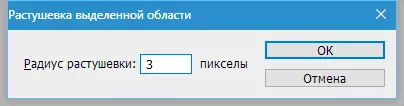
Bu hazırlık bitti, burundaki bir düşüşe geçebilirsiniz.
basmak CTRL + T. Serbest dönüşüm fonksiyonunu arayarak. Ardından sağ tıklayın ve öğeyi seçin "Deformasyon".

Bu araçla, seçilen alandaki öğeleri çarpıtabilir ve hareket ettirebilirsiniz. Sadece burun modelinin her kanadı için imleci kullanıyoruz ve istenen tarafa çekiyoruz.
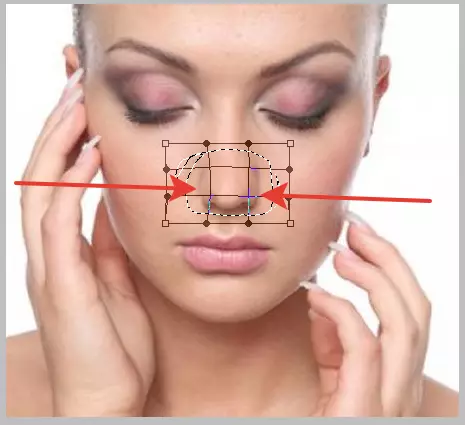
Tamamlandıktan sonra tıklayın GİRMEK ve seçimi bir tuş kombinasyonu ile çıkarın CTRL + D..
Eylemlerimizin sonucu:

Gördüğünüz gibi, küçük bir sınır hala ortaya çıktı.
Klavye tuşuna basın Ctrl + Shift + Alt + E Böylece tüm görünür katmanların bir baskısı oluşturur.
Ardından enstrümanı seçin "Fırçayı geri yükleme" , kelepçe Alt. , Sınırın yanındaki siteye, gölgenin bir örneğini alarak ve ardından sınır üzerine tıklayın. Araç, arsanın gölgesini numunenin gölgesinde değiştirir ve kısmen karıştırır.
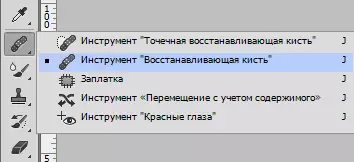
Modelimizde tekrar görelim:
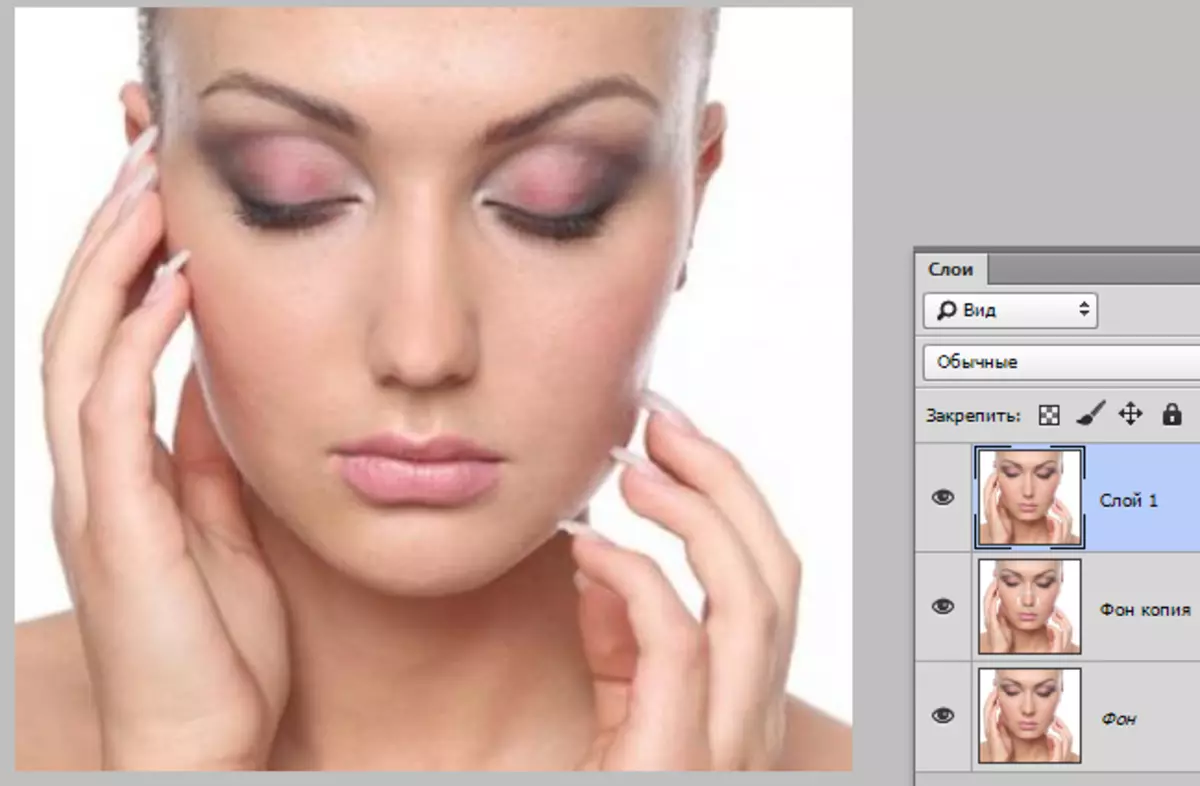
Gördüğünüz gibi, burun daha ince ve daha zarif hale geldi. Hedef elde edildi.
Bu yöntemi kullanarak, fotoğraflarda yüz özelliklerini artırabilir ve azaltabilirsiniz.
